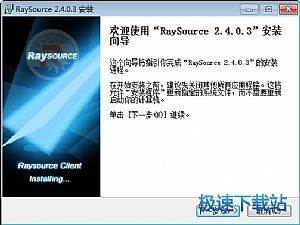Raysource(飞速网盘)使用教程
时间:2020-11-04 17:28:42 作者:无名 浏览量:59
Raysource(飞速网盘)是一款网络硬盘客户端,Raysource(飞速网盘)基于P2P开发提供在线存储和网络寄存的服务,目前主要支持RayFile网盘上的文件下载,最新的版本也支持其他http方式的文件下载,能够提供价格低廉和快速的线上存储/远程备份能力,并提供广告支持服务,raysource(飞速网盘)还可以帮助用户减少存储空间和增加浏览速度,小编下面给大家说说怎么使用吧,希望可以帮助到大家。
功能简介:
1、注册和登录到RayFile网站;
2、下载您想下载的文件;
3、续传您未完成的上载;
4、获得更快的上传速度;
5、管理上传和下载的任务;
6、查看当前下载和上传速度;
7、更方便的操作体验。
raysource(飞速网盘)功能介绍:
1.将文件上传到网络磁盘,可以在同一文件夹中选择多个文件进行批量上传;
2. 下载您想要下载的文件;
3. 上传和下载均支持断点续传;管理上传和下载任务,可以查看历史记录;
4. 可限制上传和下载的速度;可进行语言设置,支持中英文界面切换;
5. 更方便的操作体验。
raysource(飞速网盘)软件特色:
飞速上传
分享文件
随时随地上传
不限文件大小
raysource(飞速网盘)安装步骤:
1.在本网站将raysource(飞速网盘)下载下来,并解压到当前文件夹中,点击其中的RaySource_v2.5.0.1.exe应用程序,进入安装向导界面,接着点击下一步。

2.选择软件安装位置界面。 小编建议用户将其安装在磁盘D中,选择安装位置,然后单击“下一步”。
3.raysource(飞行网盘)安装结束,单击关闭。

Raysource(飞速网盘)使用教程图2
如何使用raysource:
1.单击RaySource右上角的扳手图标,如图所示。

Raysource(飞速网盘)使用教程图3
2.您可以修改RaySource 飞速网盘的下载路径,然后单击[选择]。 在打开的窗口中,您可以自己选择下载路径,选择完成后单击[确定]。

Raysource(飞速网盘)使用教程图4

Raysource(飞速网盘)使用教程图5
3.然后在RaySource 飞速网盘软件的界面中单击[新建任务]。

Raysource(飞速网盘)使用教程图6
4.在Feisu Netdisk的打开的新下载窗口中,输入下载链接和参考页的地址,选择完成后单击[开始下载]。

Raysource(飞速网盘)使用教程图7
5.您还需要在飞速网盘菜单中单击[开始];然后,您将看到raysource软件正在下载文件。
RaySource 2.5.0.1 安装版
- 软件性质:国产软件
- 授权方式:免费版
- 软件语言:简体中文
- 软件大小:6754 KB
- 下载次数:1968 次
- 更新时间:2020/11/4 14:29:42
- 运行平台:WinXP,Win7...
- 软件描述:RayFile是一款提供在线存储和网络寄存的服务。我们能够提供价格低廉和快速的线... [立即下载]
相关资讯
相关软件
电脑软件教程排行
- 怎么将网易云音乐缓存转换为MP3文件?
- 比特精灵下载BT种子BT电影教程
- 微软VC运行库合集下载安装教程
- 土豆聊天软件Potato Chat中文设置教程
- 怎么注册Potato Chat?土豆聊天注册账号教程...
- 浮云音频降噪软件对MP3降噪处理教程
- 英雄联盟官方助手登陆失败问题解决方法
- 蜜蜂剪辑添加视频特效教程
- 比特彗星下载BT种子电影教程
- 好图看看安装与卸载
最新电脑软件教程
- 迅雷7下载工具下载自己喜欢的视频方法教程
- 卸载瑞星个人防火墙方法介绍
- 射手影音播放器详细使用教程
- 瑞星杀毒软件官方版电脑优化介绍
- 瑞星个人防火墙广告过滤规则编辑教程
- 瑞星防火墙官方版设定监控方法介绍
- 迷你迅雷下载工具使用教程
- 极速下载网专题介绍
- 隔离沙箱使用方法教程
- 格式工厂下载及使用格式工厂实现音画分离的...
软件教程分类
更多常用电脑软件
更多同类软件专题